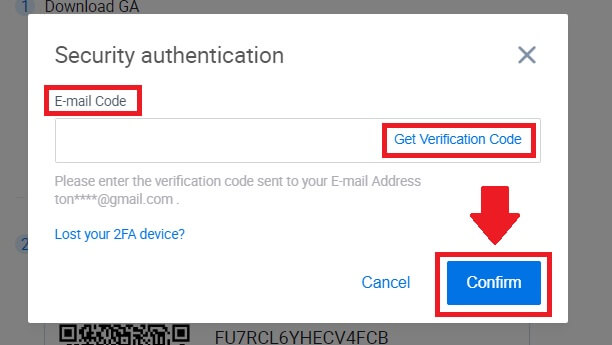HTX-ga qanday kirish mumkin
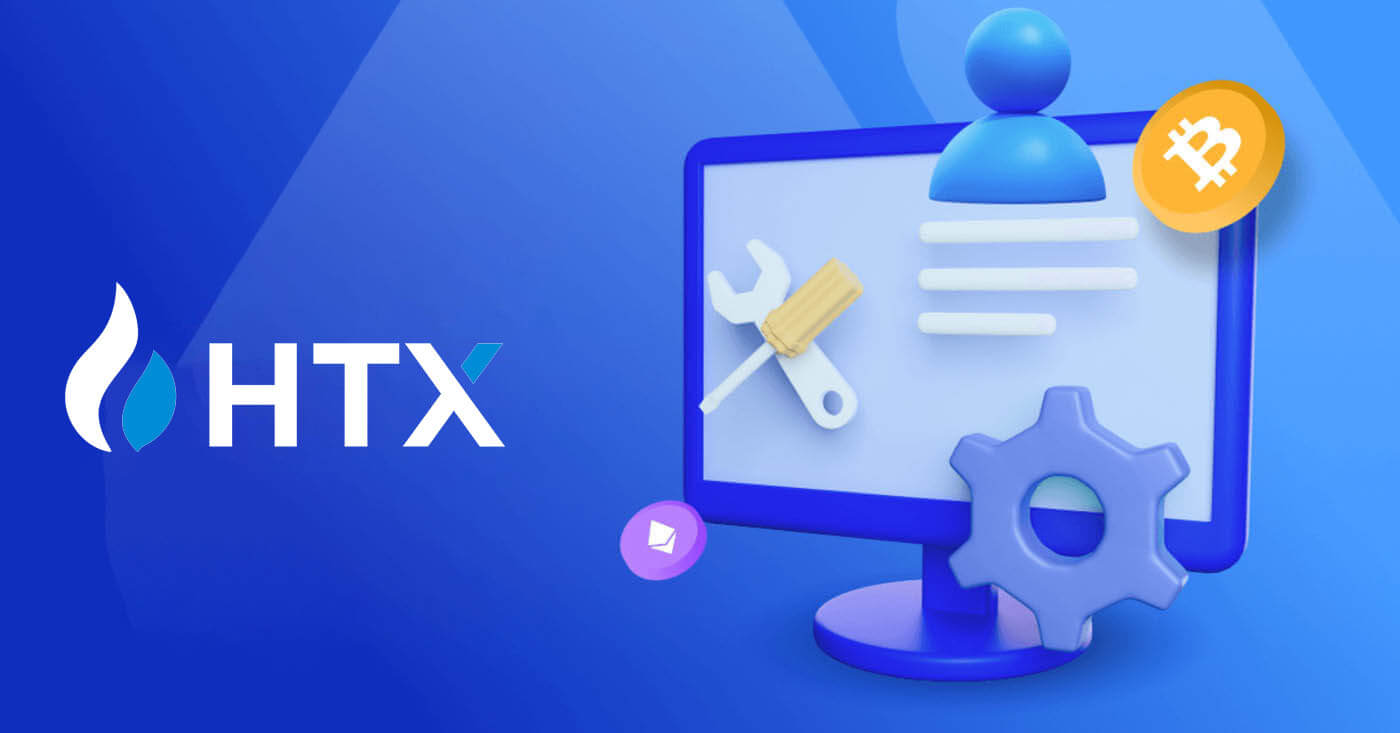
Elektron pochta va telefon raqamingiz bilan HTX-ga qanday kirish mumkin
1. HTX veb-saytiga o'ting va [Log in] tugmasini bosing . 2. Email / Telefon raqamingizni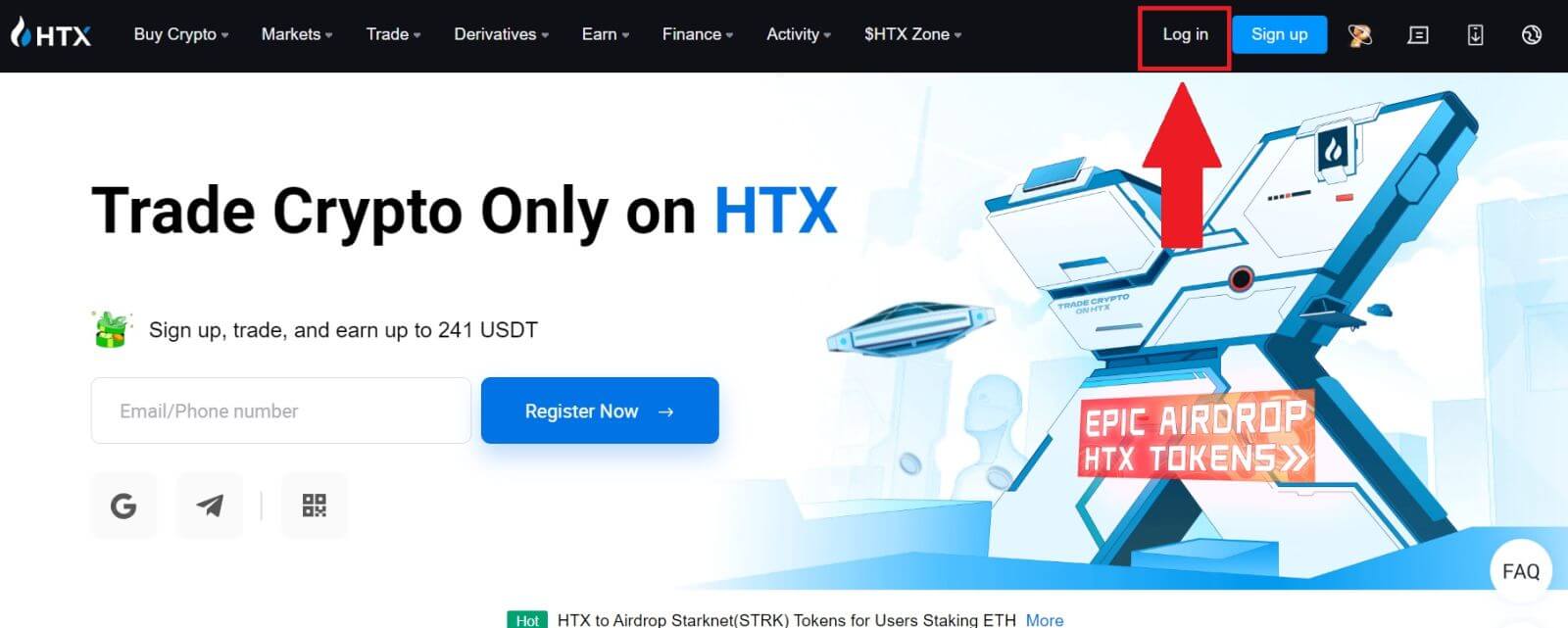
tanlang va kiriting , xavfsiz parolingizni kiriting va [Kirish] tugmasini bosing. 3. Email yoki telefon raqamingizga 6 xonali tasdiqlash kodini olish uchun [Yuborish uchun bosing] tugmasini bosing. Davom etish uchun kodni kiriting va [Tasdiqlash] tugmasini bosing . 4. To'g'ri tasdiqlash kodini kiritganingizdan so'ng, siz savdo qilish uchun HTX hisobingizdan muvaffaqiyatli foydalanishingiz mumkin.
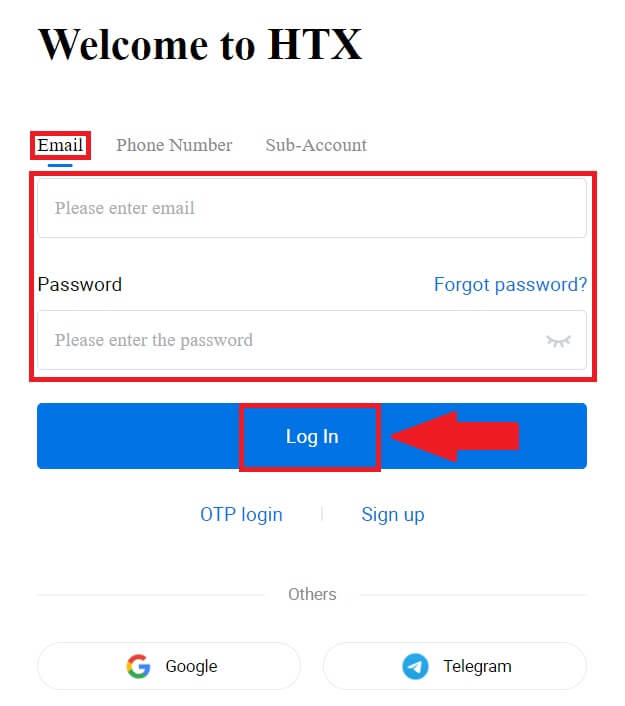
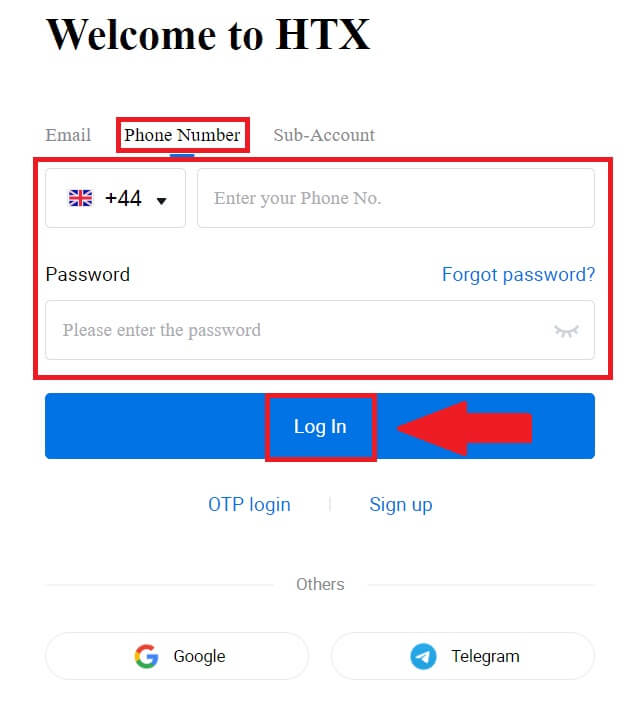
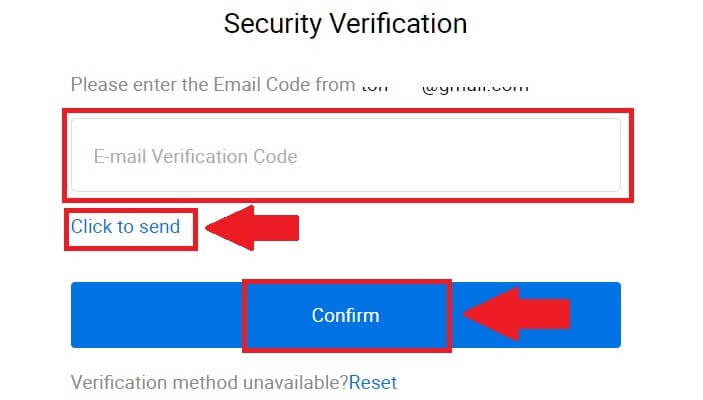
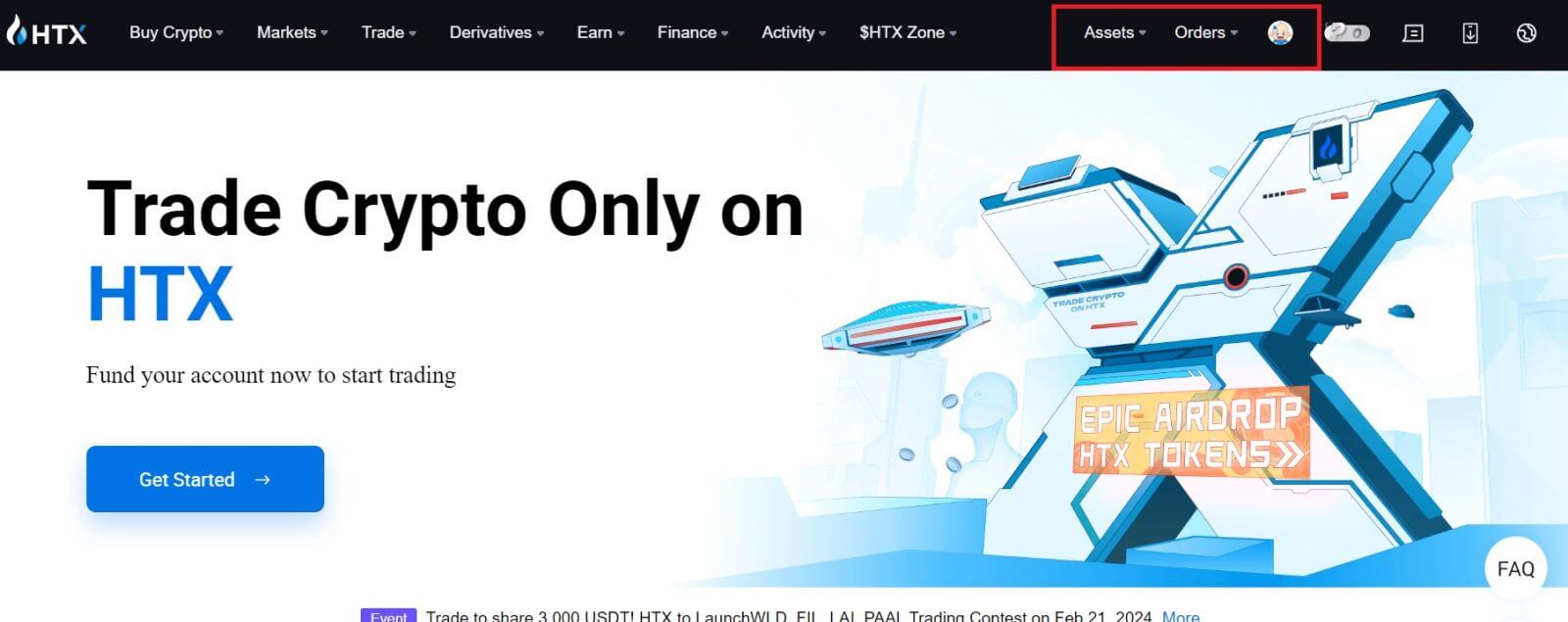
Google hisobi bilan HTX-ga qanday kirish mumkin
1. HTX veb-saytiga o'ting va [Log in] tugmasini bosing .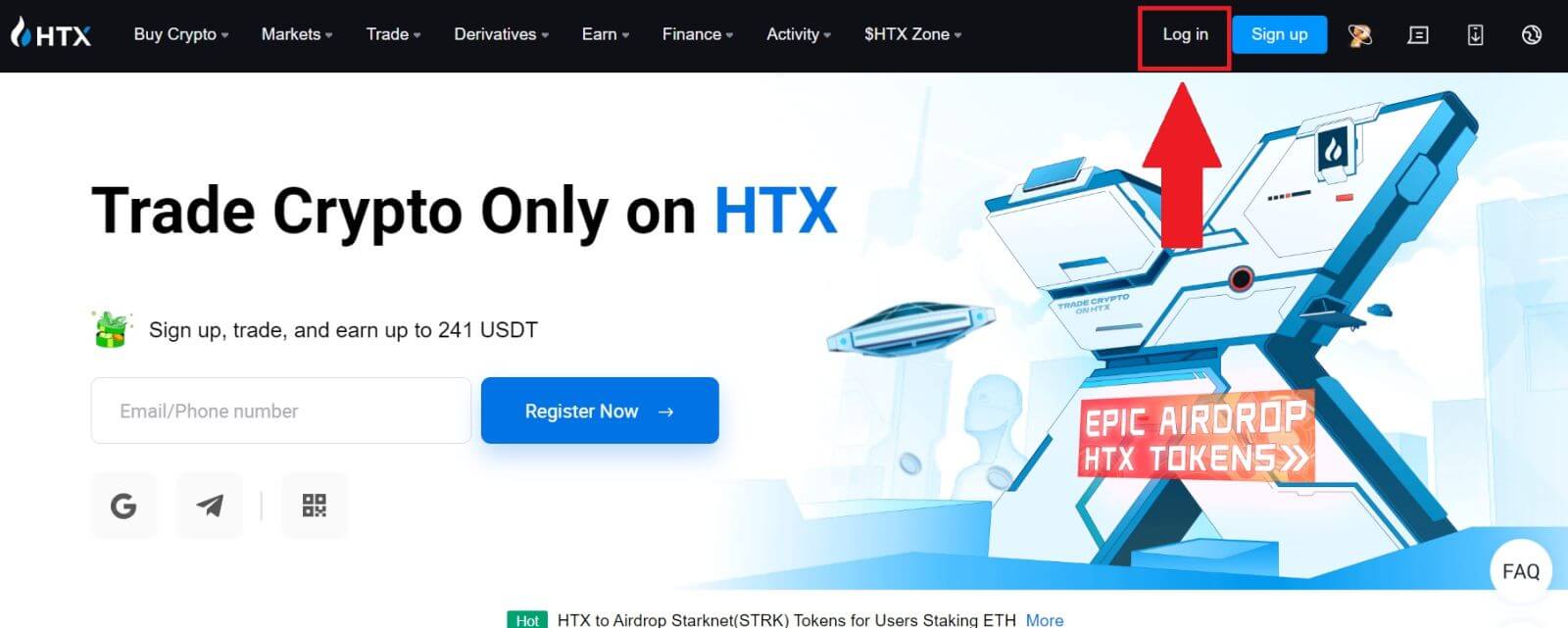
2. Kirish sahifasida siz turli xil kirish variantlarini topasiz. [Google] tugmasini qidiring va tanlang .
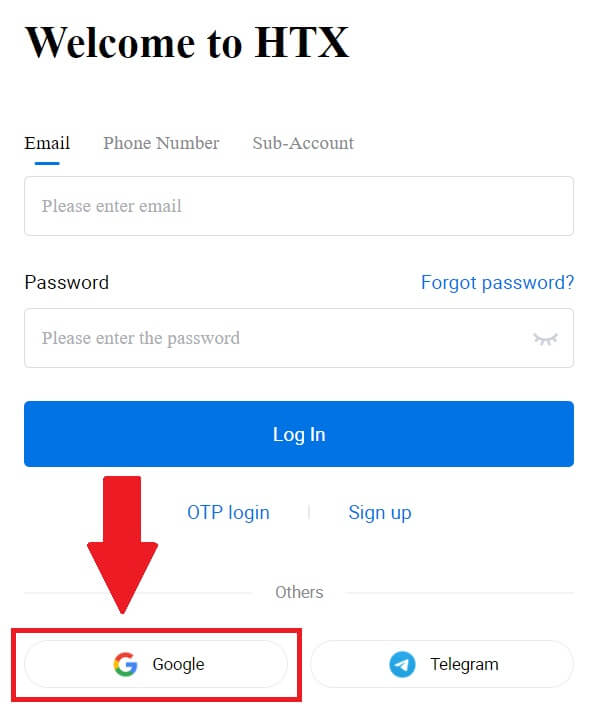 3. Yangi oyna yoki qalqib chiquvchi oyna paydo bo'ladi, tizimga kirmoqchi bo'lgan Google hisobini kiriting va [Keyingi] tugmasini bosing.
3. Yangi oyna yoki qalqib chiquvchi oyna paydo bo'ladi, tizimga kirmoqchi bo'lgan Google hisobini kiriting va [Keyingi] tugmasini bosing.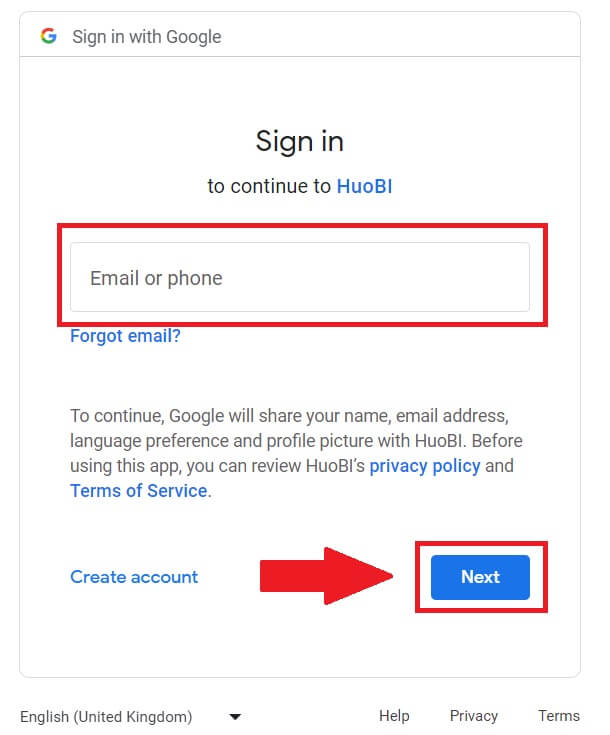
4. Parolingizni kiriting va [Keyingi] tugmasini bosing.
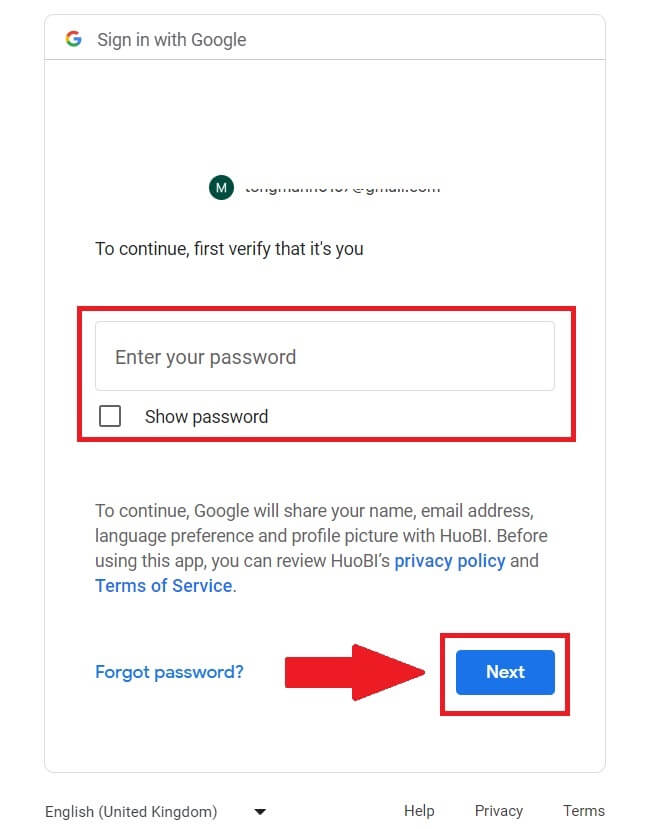
5. Siz bog'langan sahifaga yo'naltirilasiz, [Bind an Exiting Account] tugmasini bosing. 6.
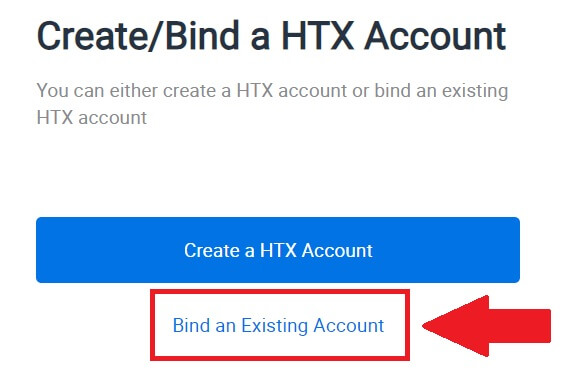 Email / Telefon raqamingizni
Email / Telefon raqamingiznitanlang va kiriting va [Keyingi] tugmasini bosing . 7. Elektron pochta yoki telefon raqamingizga 6 xonali tasdiqlash kodini olasiz. Kodni kiriting va [Tasdiqlash] tugmasini bosing. Agar siz tasdiqlash kodini olmagan bo'lsangiz, [Qayta yuborish] tugmasini bosing . 8. Parolingizni kiriting va [Tasdiqlash] tugmasini bosing.
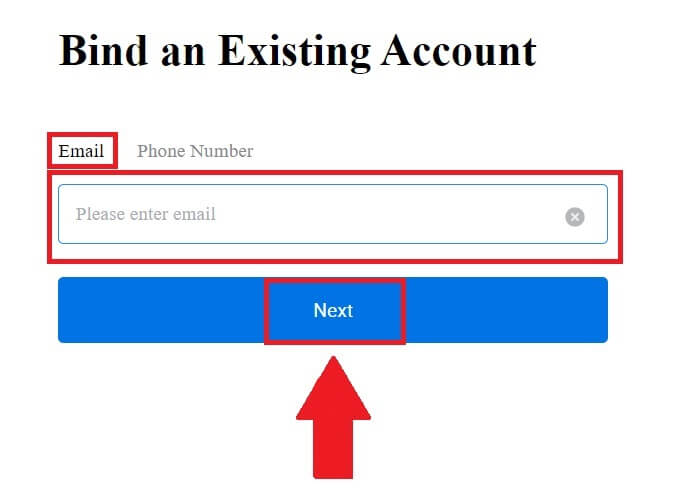
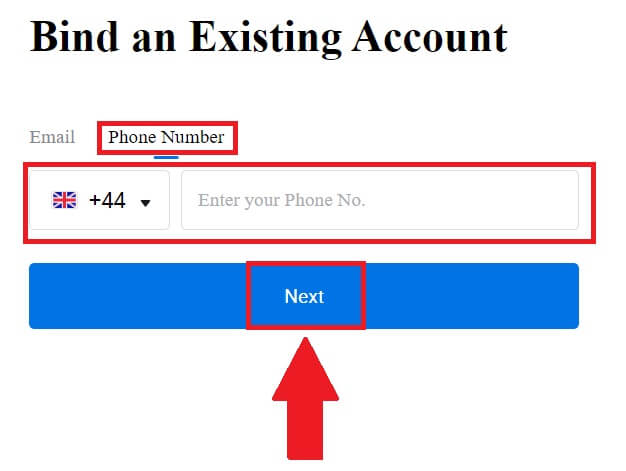
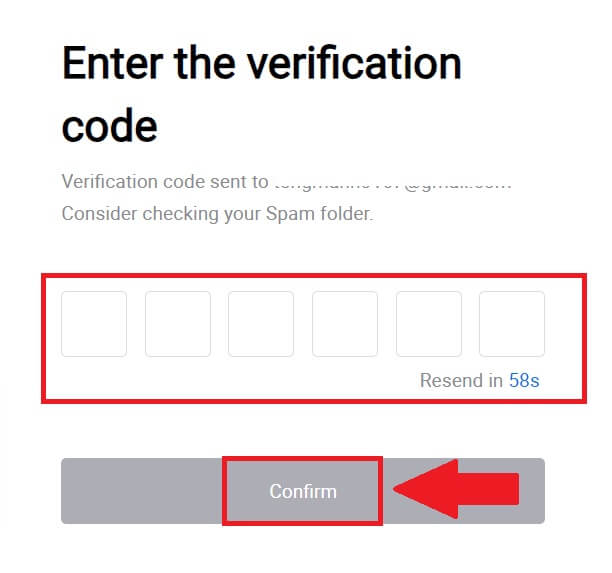
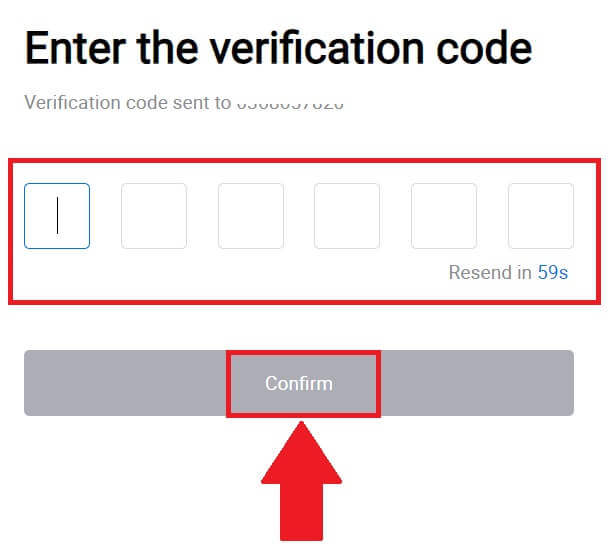
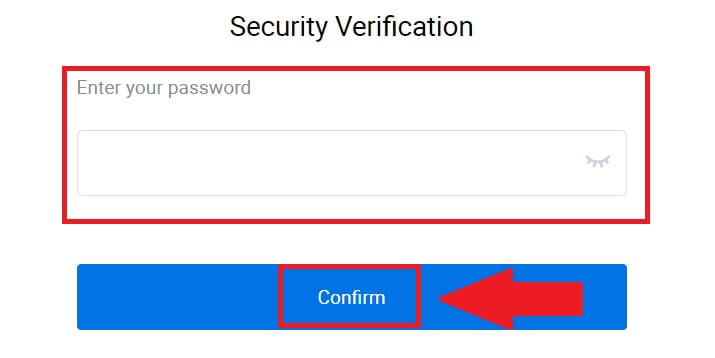
9. To'g'ri parolni kiritganingizdan so'ng siz HTX hisobingizdan savdo qilish uchun muvaffaqiyatli foydalanishingiz mumkin. 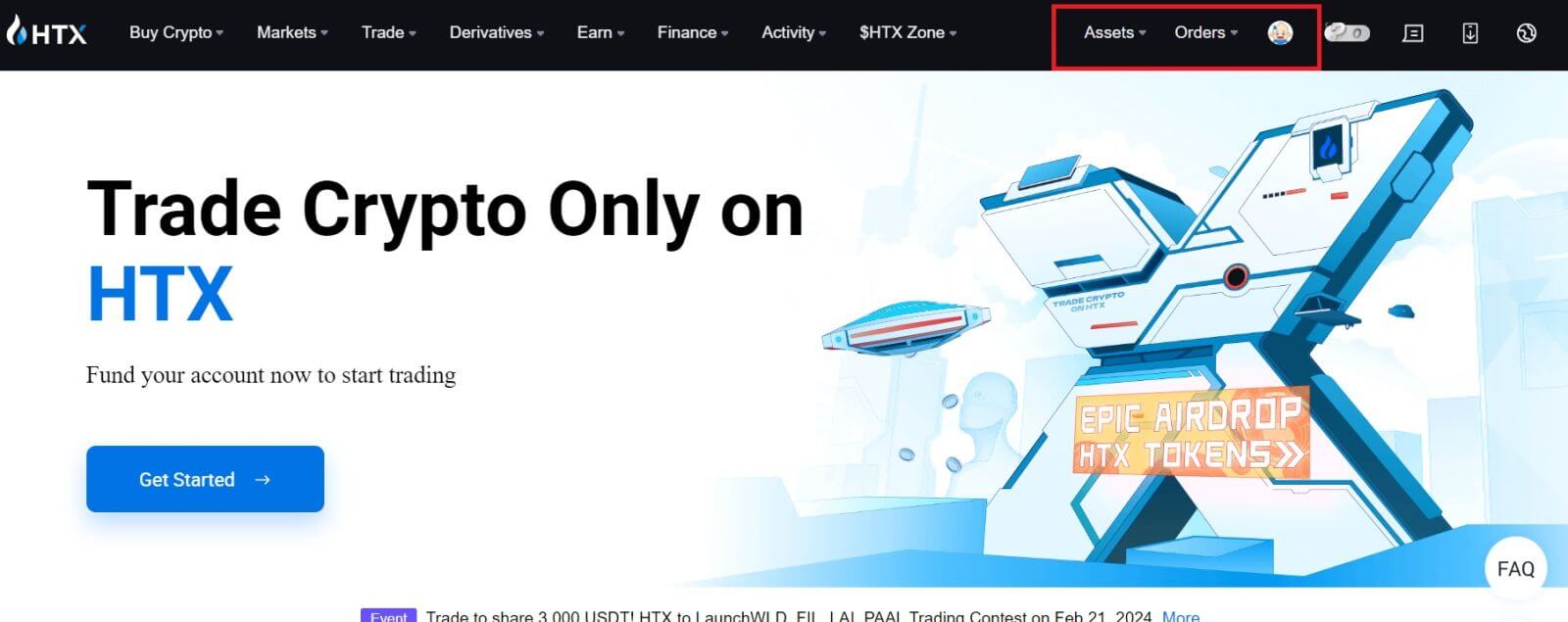
Telegram akkaunti bilan HTX ga qanday kirish mumkin
1. HTX veb-saytiga o'ting va [Log in] tugmasini bosing .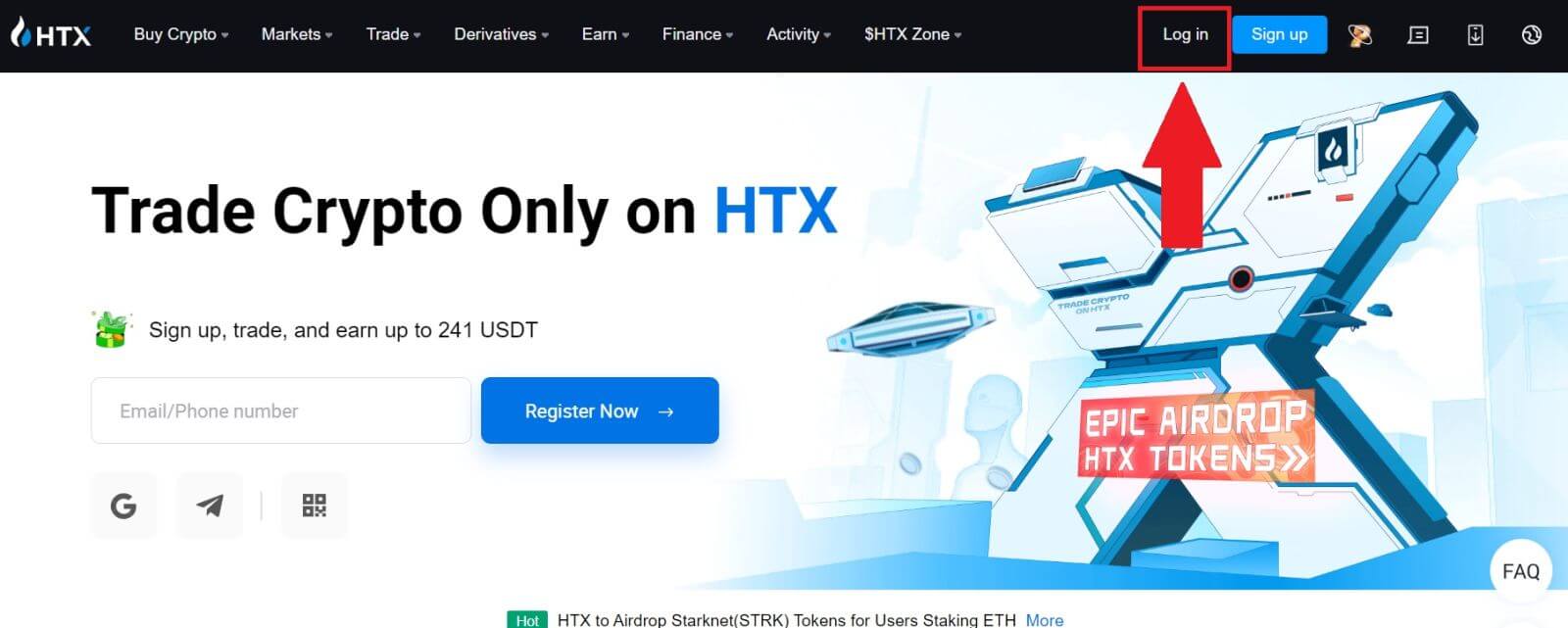
2. Kirish sahifasida siz turli xil kirish variantlarini topasiz. [Telegram] tugmasini qidiring va tanlang . 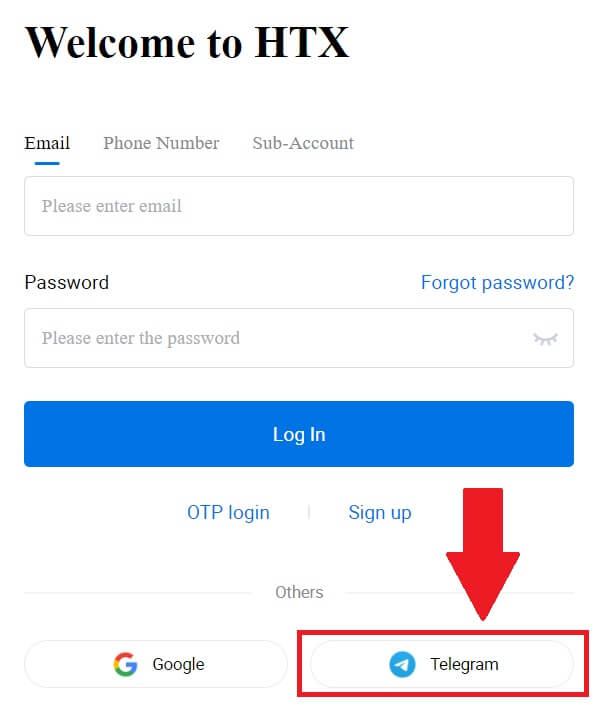 3. Qalqib chiquvchi oyna paydo bo'ladi. HTX tizimiga kirish uchun telefon raqamingizni kiriting va [KEYINGI] tugmasini bosing.
3. Qalqib chiquvchi oyna paydo bo'ladi. HTX tizimiga kirish uchun telefon raqamingizni kiriting va [KEYINGI] tugmasini bosing.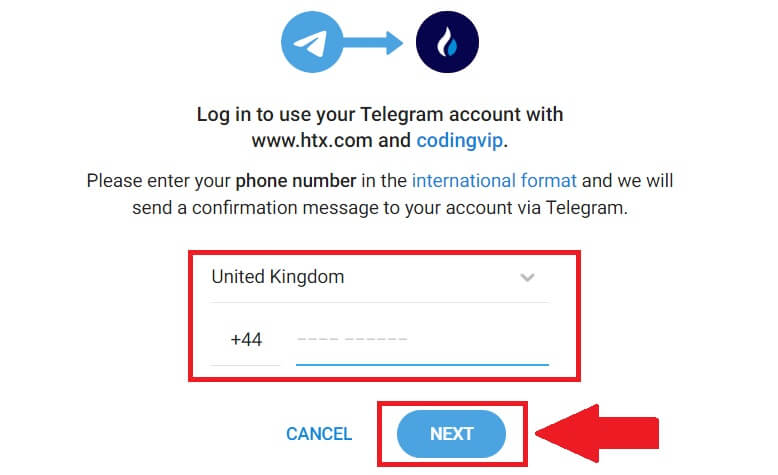
4. So‘rovni Telegram ilovasida olasiz. Ushbu so'rovni tasdiqlang. 5. Telegram hisob ma’lumotlari yordamida HTX’ga ro‘yxatdan o‘tishni davom ettirish uchun [QABUL QILING]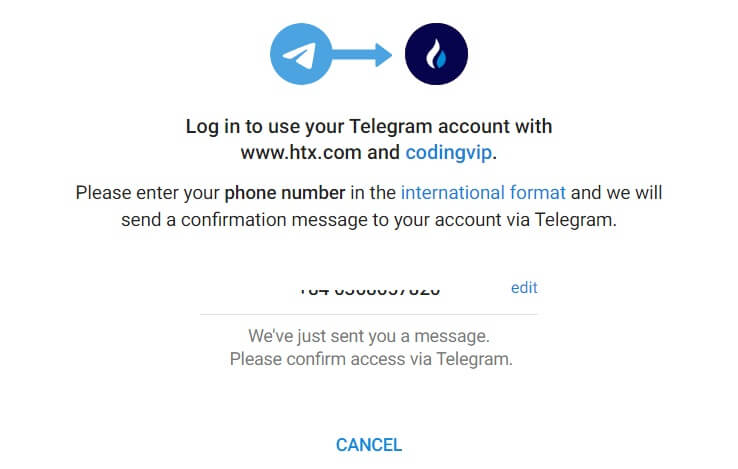
tugmasini bosing .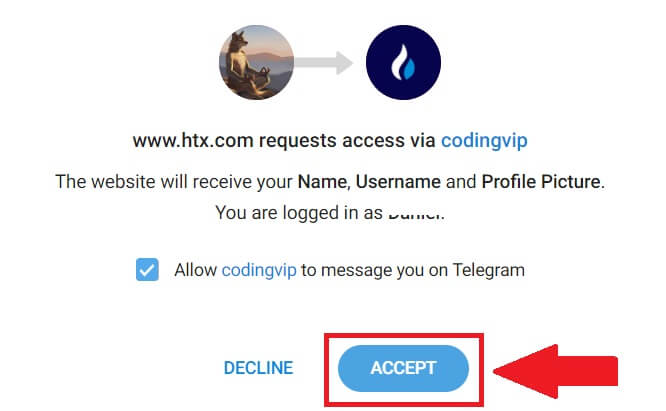
6. Siz bog'lovchi sahifaga yo'naltirilasiz, [Bind an Exiting Account] tugmasini bosing. 7.  Email / Telefon raqamingizni
Email / Telefon raqamingizni
tanlang va kiriting va [Keyingi] tugmasini bosing .
8. Elektron pochta yoki telefon raqamingizga 6 xonali tasdiqlash kodini olasiz. Kodni kiriting va [Tasdiqlash] tugmasini bosing.
Agar siz tasdiqlash kodini olmagan bo'lsangiz, [Qayta yuborish] tugmasini bosing . 9. Parolingizni kiriting va [Tasdiqlash] tugmasini bosing.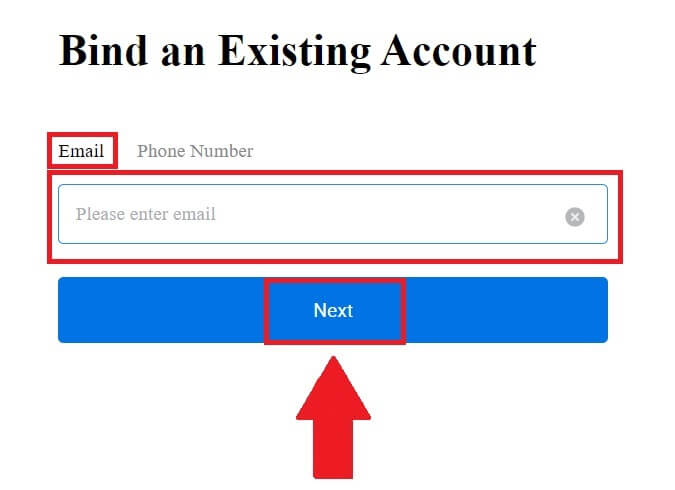
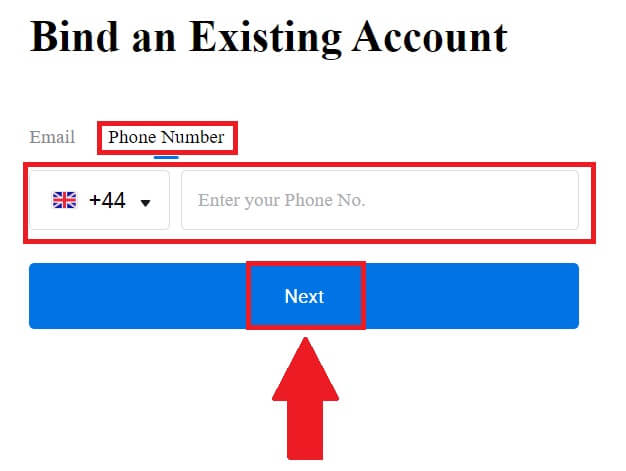
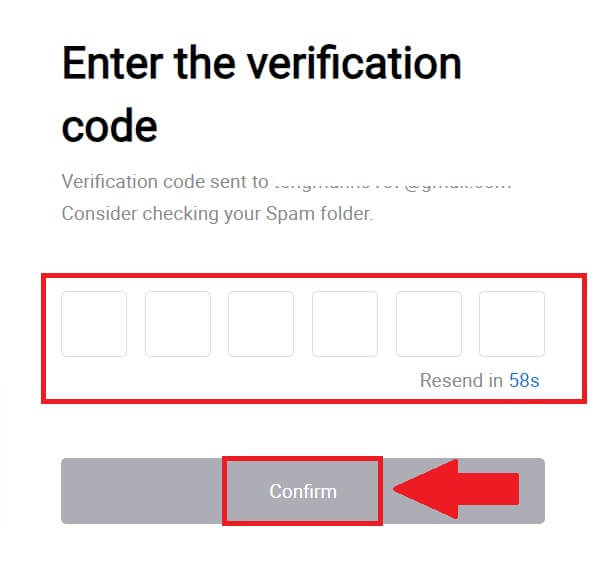
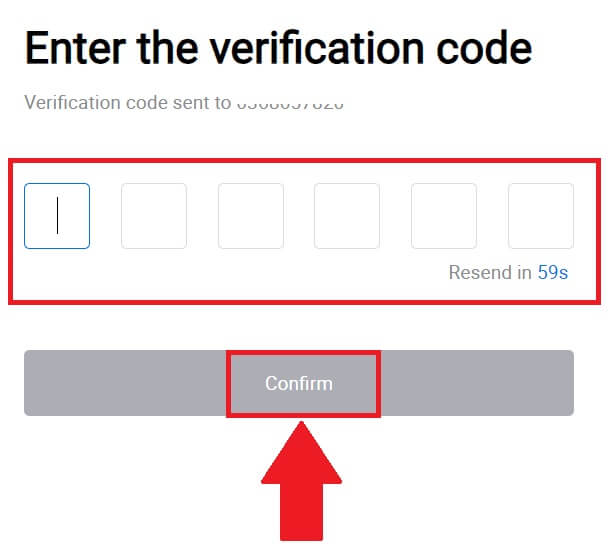
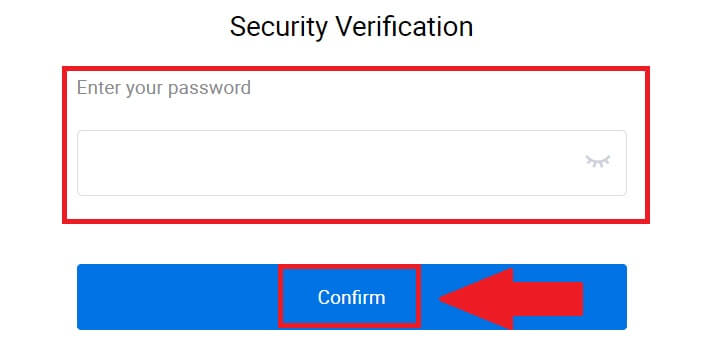
10. To'g'ri parolni kiritganingizdan so'ng siz HTX hisobingizdan savdo qilish uchun muvaffaqiyatli foydalanishingiz mumkin. 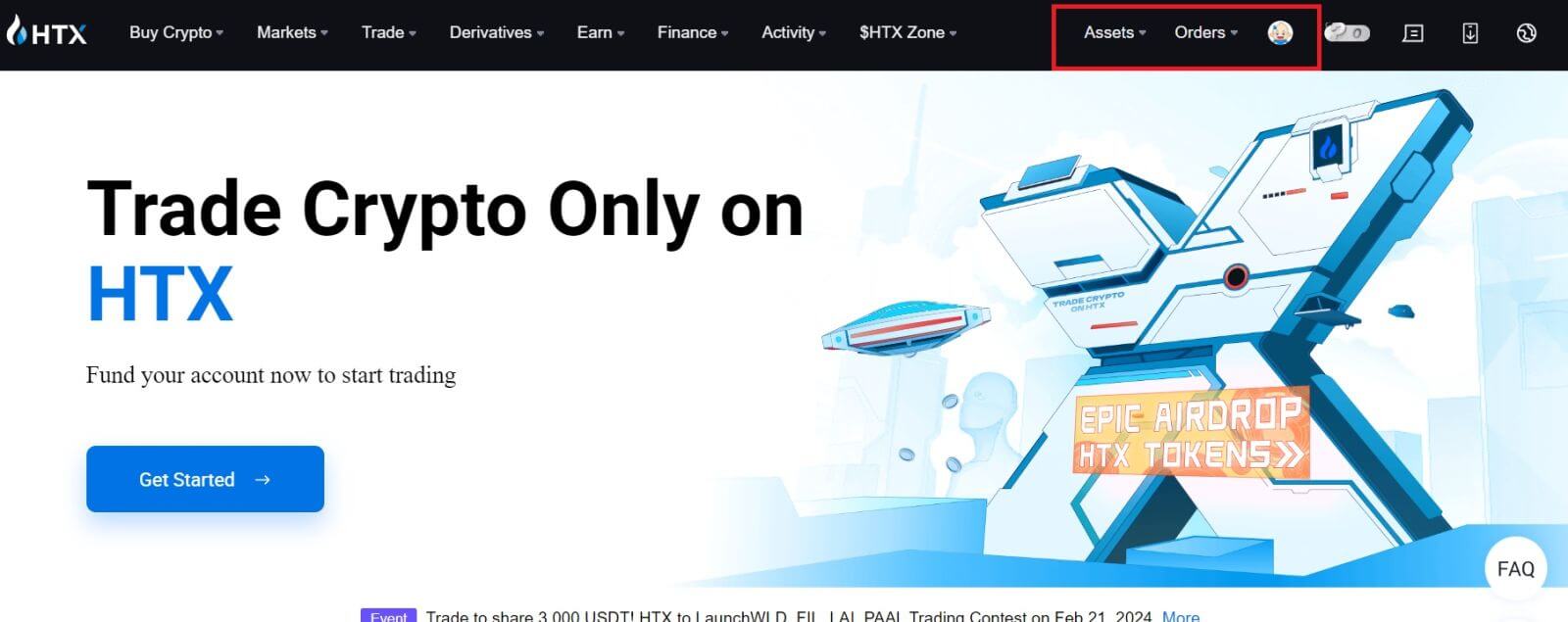
HTX ilovasiga qanday kirish mumkin
1. Savdo qilish uchun HTX hisobiga kirish uchun Google Play do'konidan yoki App Store'dan HTX ilovasini o'rnatishingiz kerak .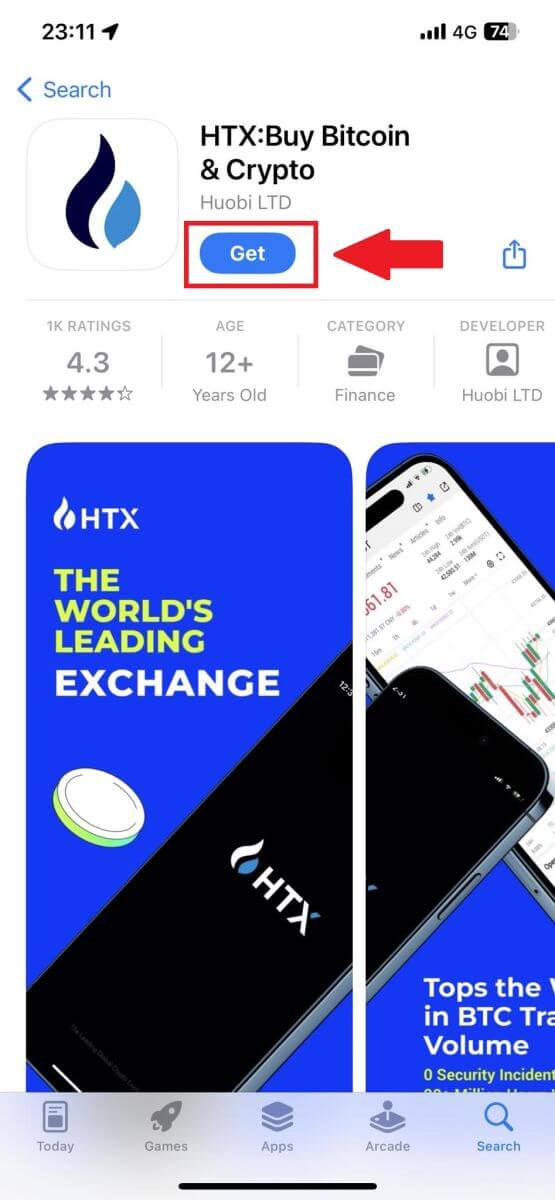
2. HTX ilovasini oching va [Kirish/Roʻyxatdan oʻtish] ga teging .
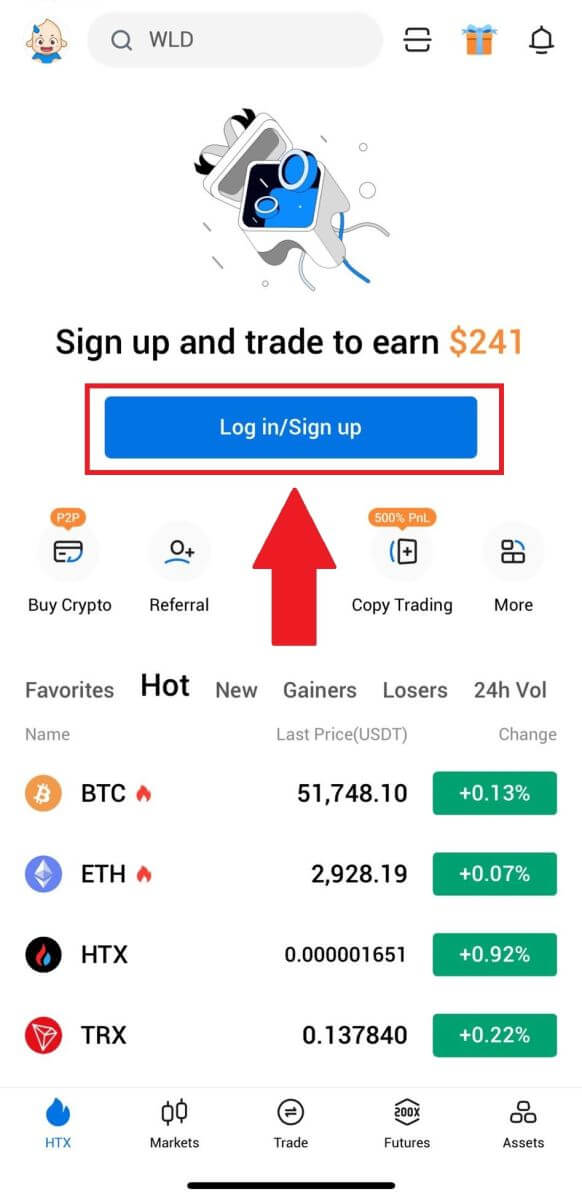
3. Roʻyxatdan oʻtgan elektron pochta manzilingizni yoki telefon raqamingizni kiriting va [Keyingi] ga teging.
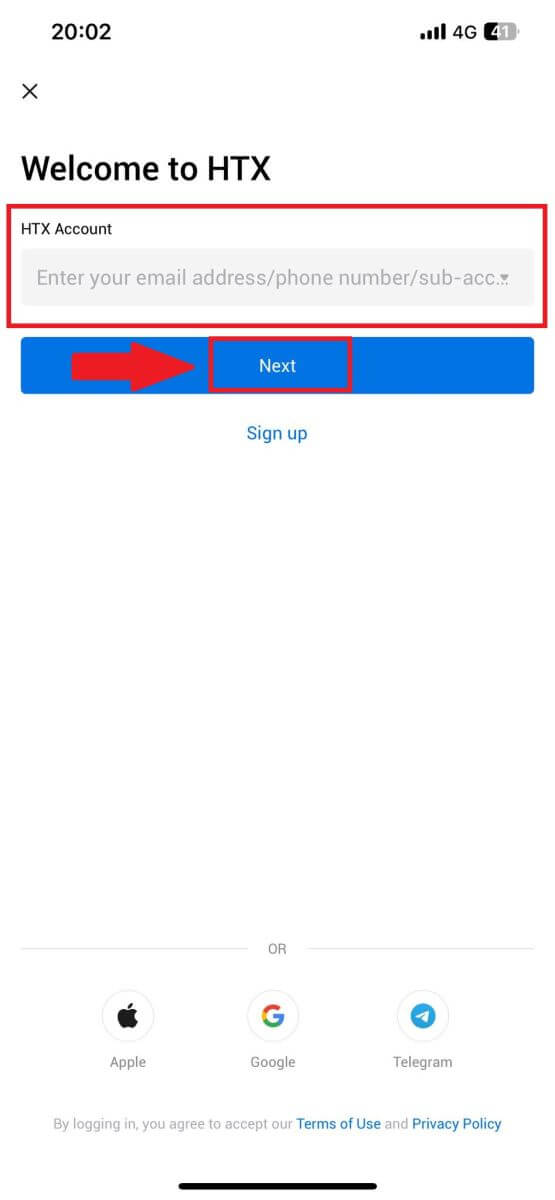
4. Xavfsiz parolingizni kiriting va [Keyingi] ga teging. 5. Tasdiqlash kodingizni olish va kiritish uchun [Yuborish]
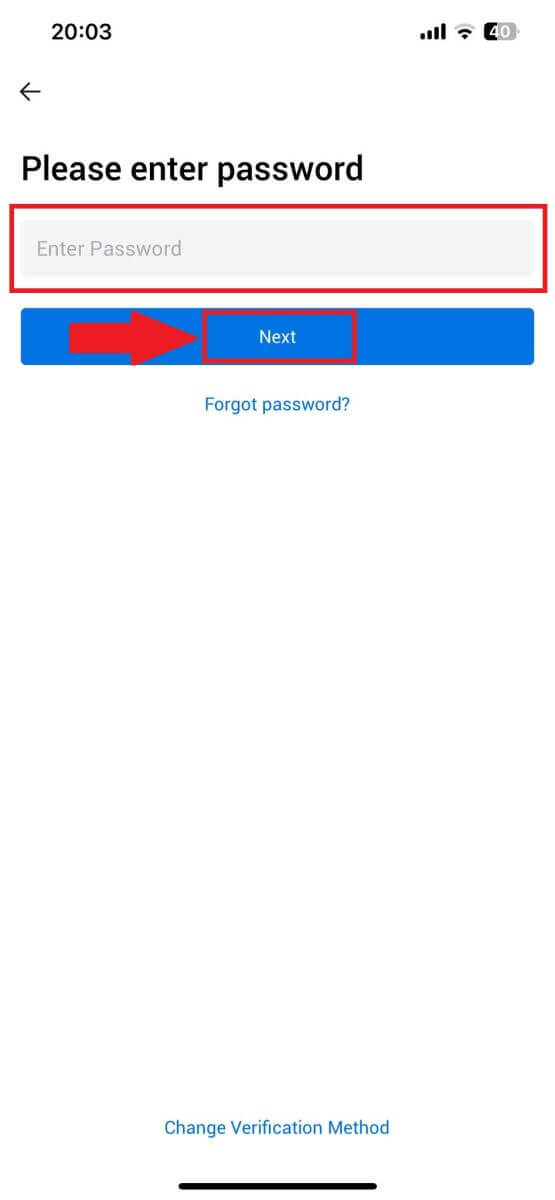
ga teging . Shundan so'ng davom etish uchun [Tasdiqlash] tugmasini bosing . 6. Muvaffaqiyatli tizimga kirganingizdan so'ng, ilova orqali HTX hisobingizga kirish huquqiga ega bo'lasiz. Siz o‘z portfelingizni ko‘rishingiz, kriptovalyutalar bilan savdo qilishingiz, balanslarni tekshirishingiz va platforma tomonidan taqdim etilgan turli funksiyalarga kirishingiz mumkin bo‘ladi. Yoki boshqa usullar yordamida HTX ilovasiga kirishingiz mumkin.
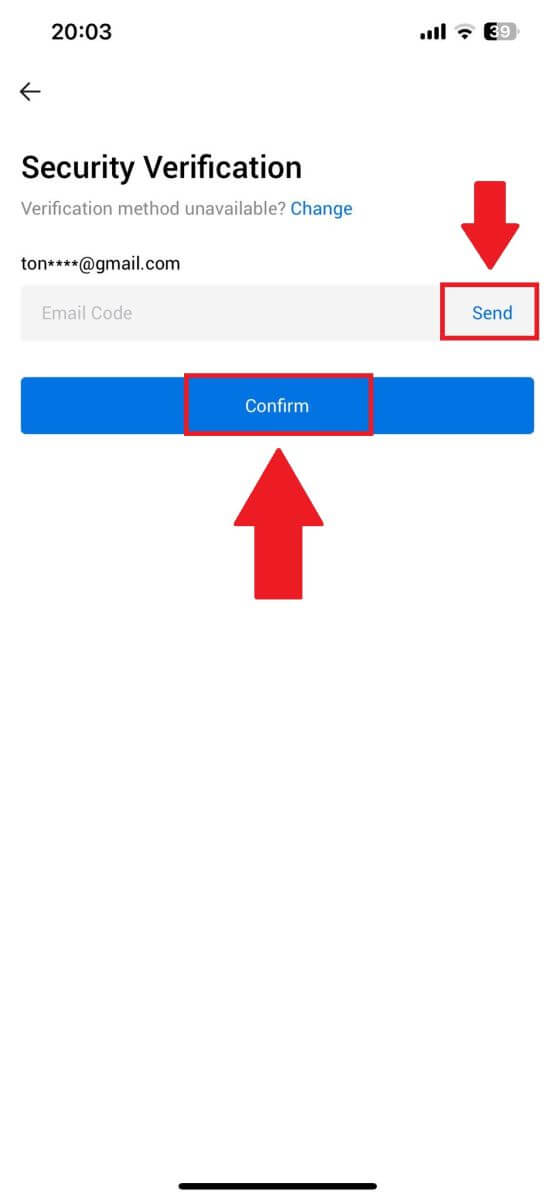
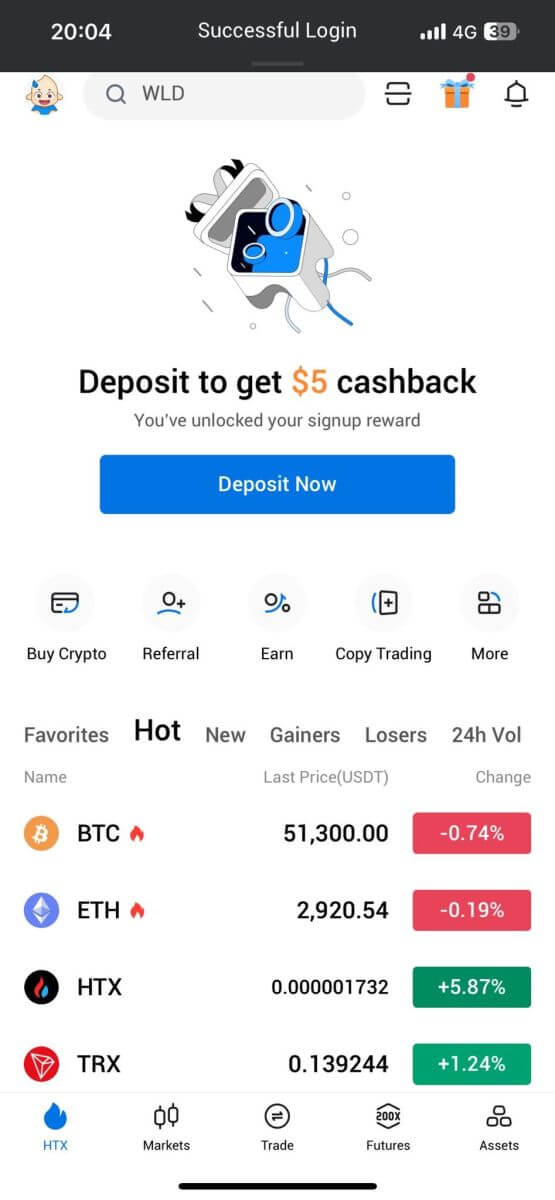
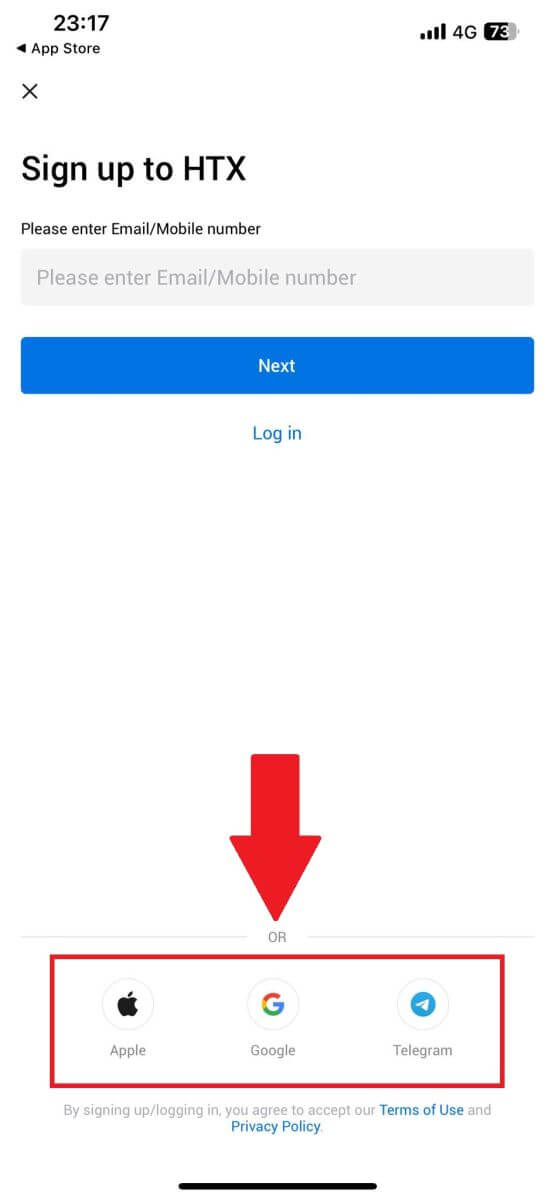
Men HTX hisobidan parolimni unutdim
Hisob qaydnomangiz parolini HTX veb-saytida yoki ilovasida tiklashingiz mumkin. Esda tutingki, xavfsizlik nuqtai nazaridan hisobingizdan pul yechish parolni qayta o‘rnatgandan so‘ng 24 soat davomida to‘xtatiladi. 1. HTX veb-saytigao'ting va [Log in] tugmasini bosing . 2. Kirish sahifasida [Parolni unutdingizmi?] tugmasini bosing. 3. Qayta o'rnatmoqchi bo'lgan elektron pochta yoki telefon raqamini kiriting va [Yuborish] tugmasini bosing. 4. Tekshirish uchun bosing va davom etish uchun jumboqni yakunlang. 5. [Yuborish uchun bosing] tugmasini bosib, Google Authenticator kodingizni toʻldirib, soʻng [Tasdiqlash] tugmasini bosib elektron pochtangizni tasdiqlash kodingizni kiriting . 6. Yangi parolingizni kiriting va tasdiqlang, so'ng [Yuborish] tugmasini bosing. Shundan so'ng siz hisob parolingizni muvaffaqiyatli o'zgartirdingiz. Hisobingizga kirish uchun yangi paroldan foydalaning. Agar siz ilovadan foydalanayotgan bo'lsangiz, quyidagi kabi [Parolni unutdingizmi?] tugmasini bosing. 1. HTX ilovasini oching va [Kirish/Roʻyxatdan oʻtish] ga teging . 2. Roʻyxatdan oʻtgan elektron pochta manzilingizni yoki telefon raqamingizni kiriting va [Keyingi] ga teging. 3. Parolni kiritish sahifasida [Parolni unutdingizmi?] ga teging. 4. Elektron pochta yoki telefon raqamingizni kiriting va [Tasdiqlash kodini yuborish] ga teging. 5. Davom etish uchun elektron pochtangizga yoki telefon raqamingizga yuborilgan 6 xonali tasdiqlash kodini kiriting. 6. Google Authenticator kodingizni kiriting va [Tasdiqlash] tugmasini bosing. 7. Yangi parolni kiriting va tasdiqlang, so‘ng [Bajarildi] ga teging. Shundan so'ng siz hisob parolingizni muvaffaqiyatli o'zgartirdingiz. Hisobingizga kirish uchun yangi paroldan foydalaning.
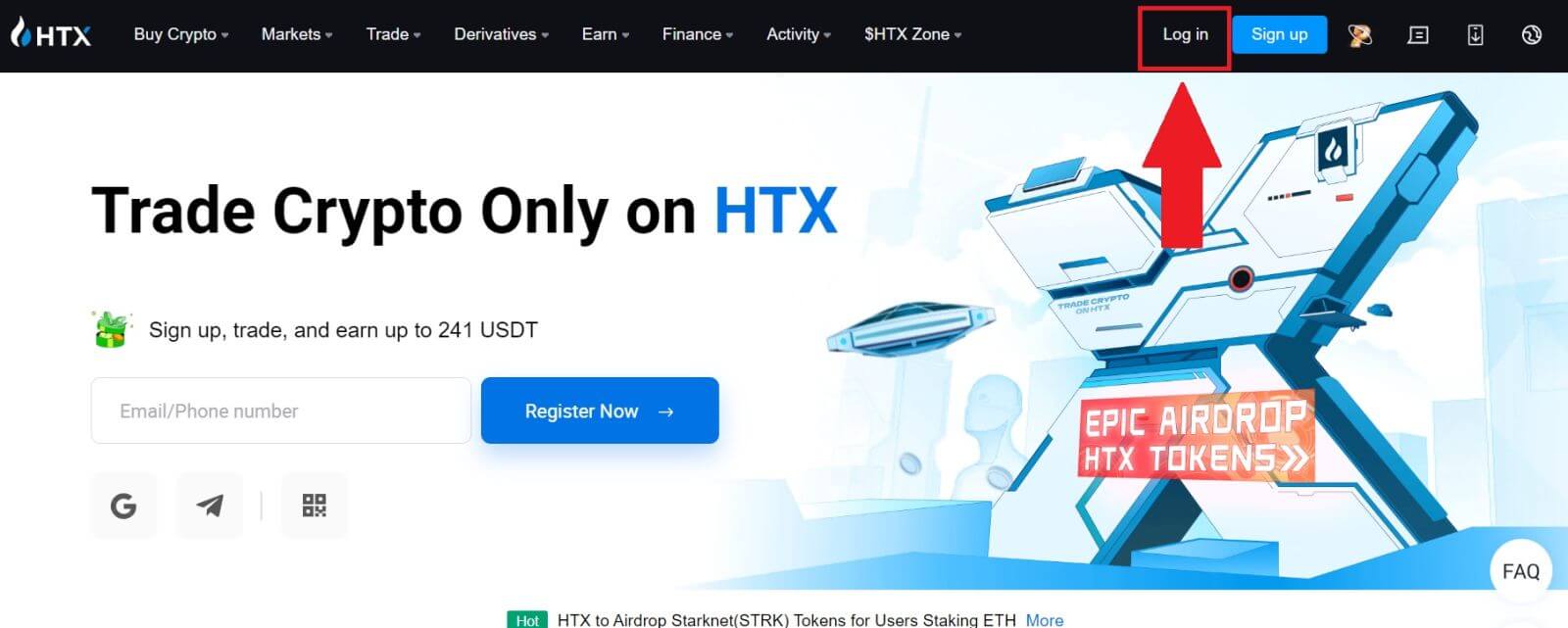
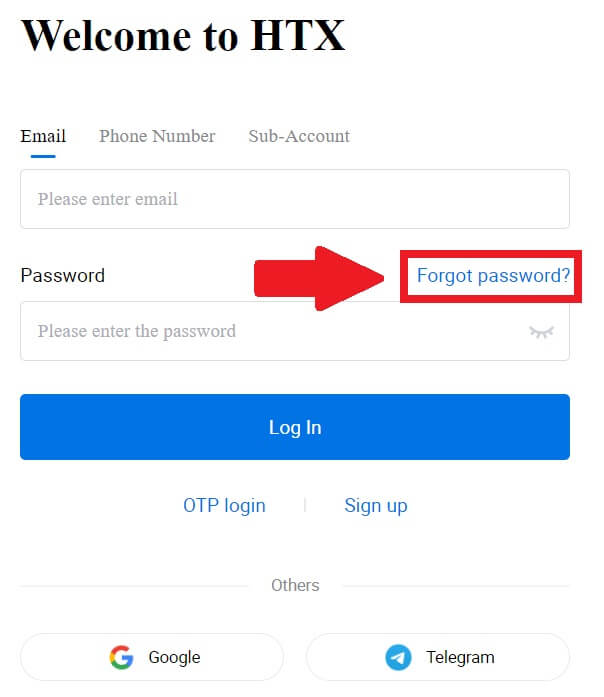
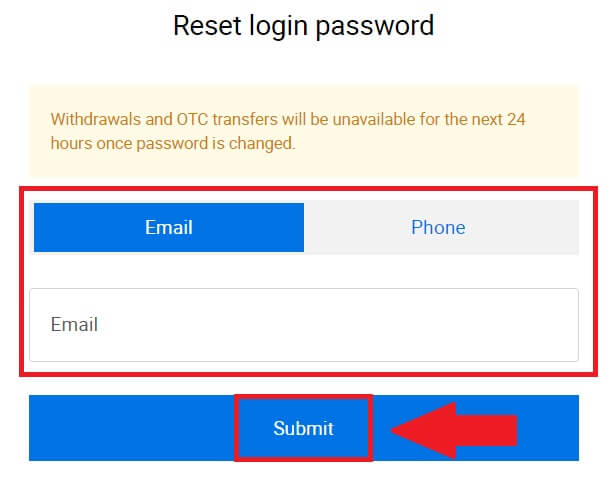
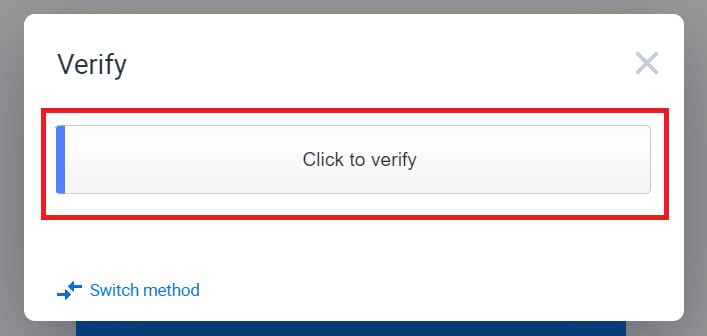
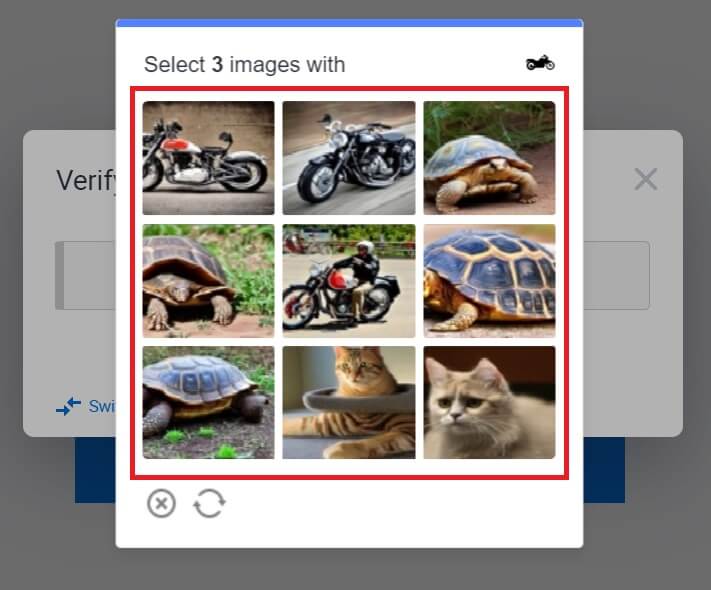
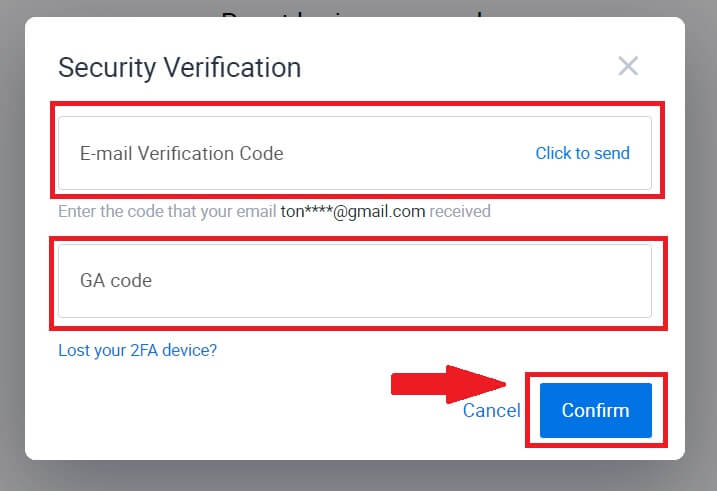
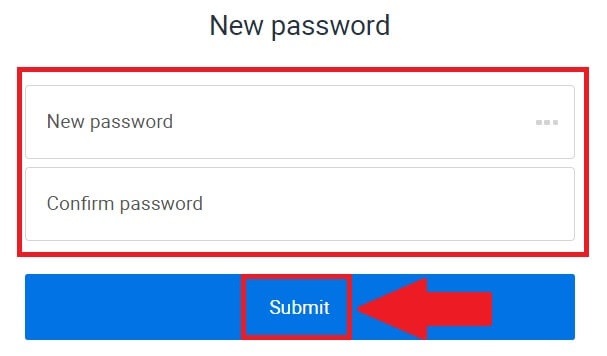
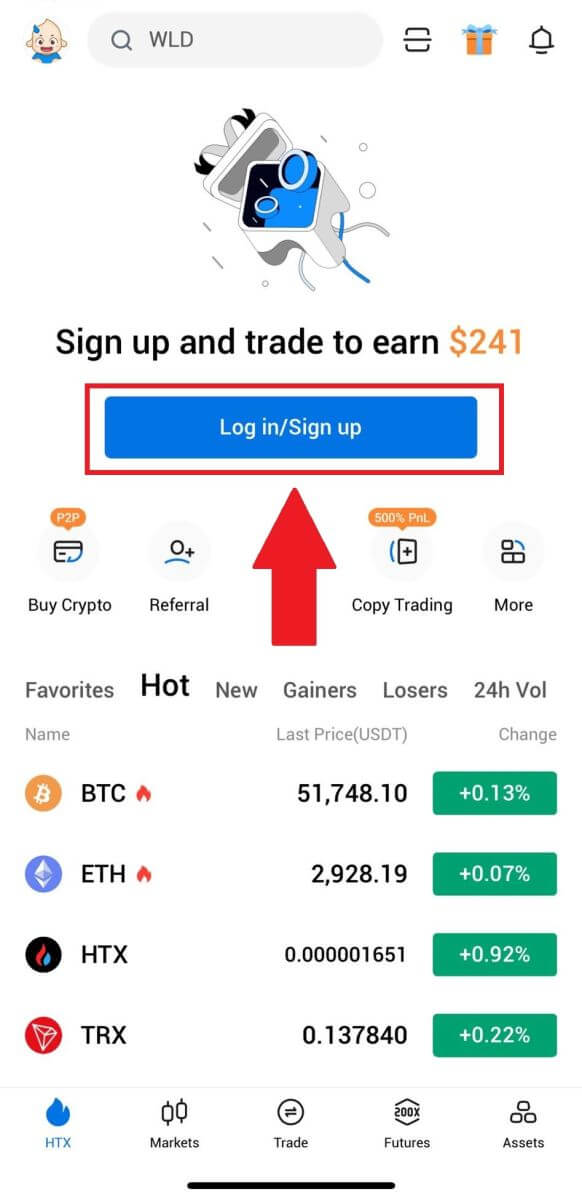
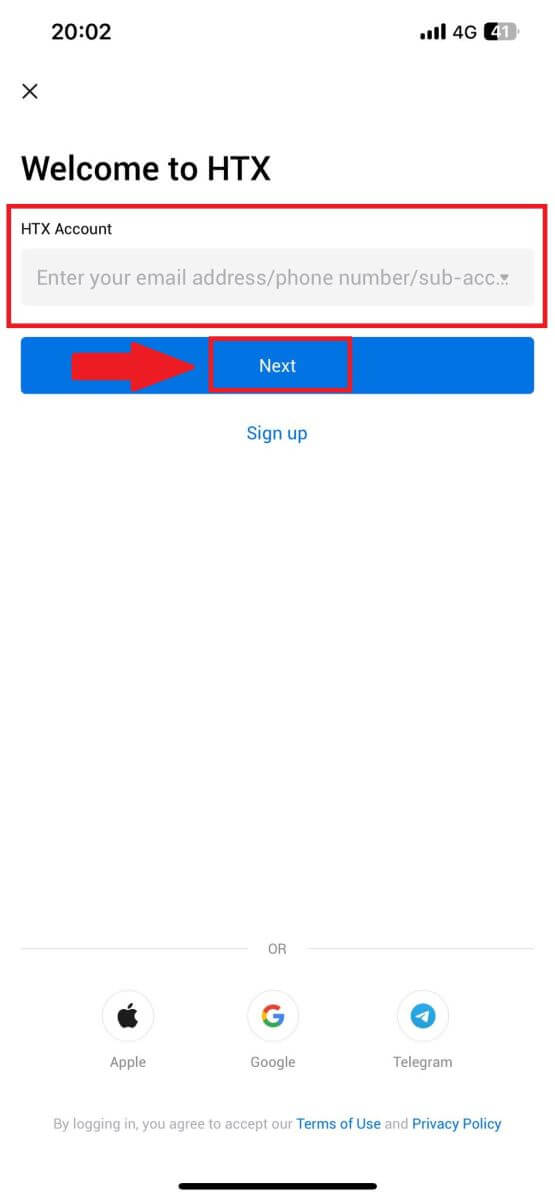
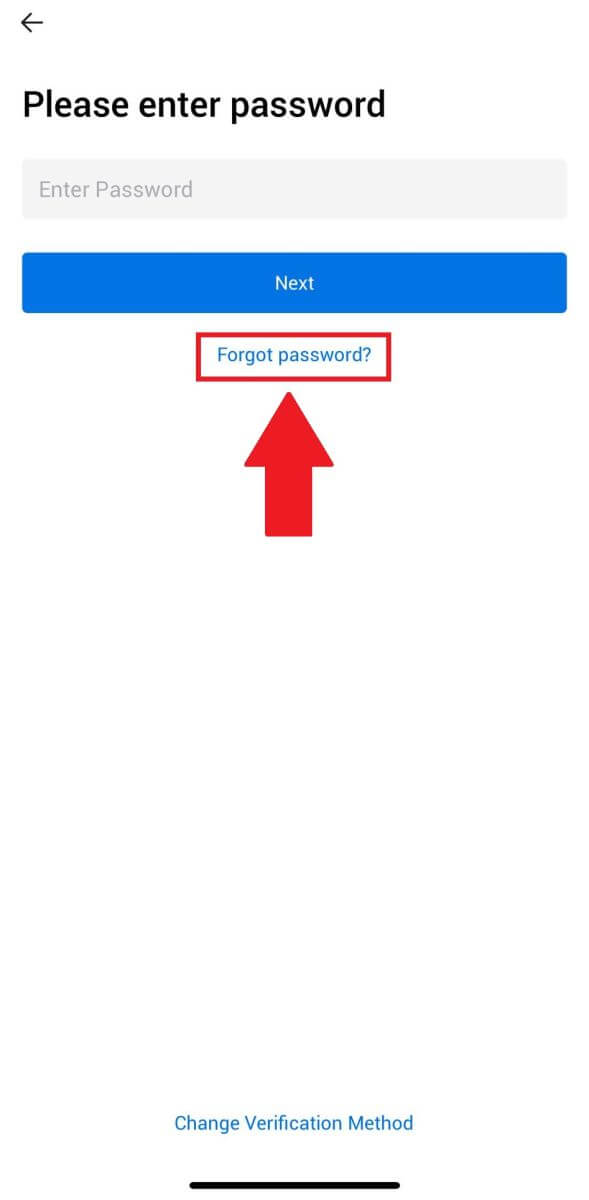
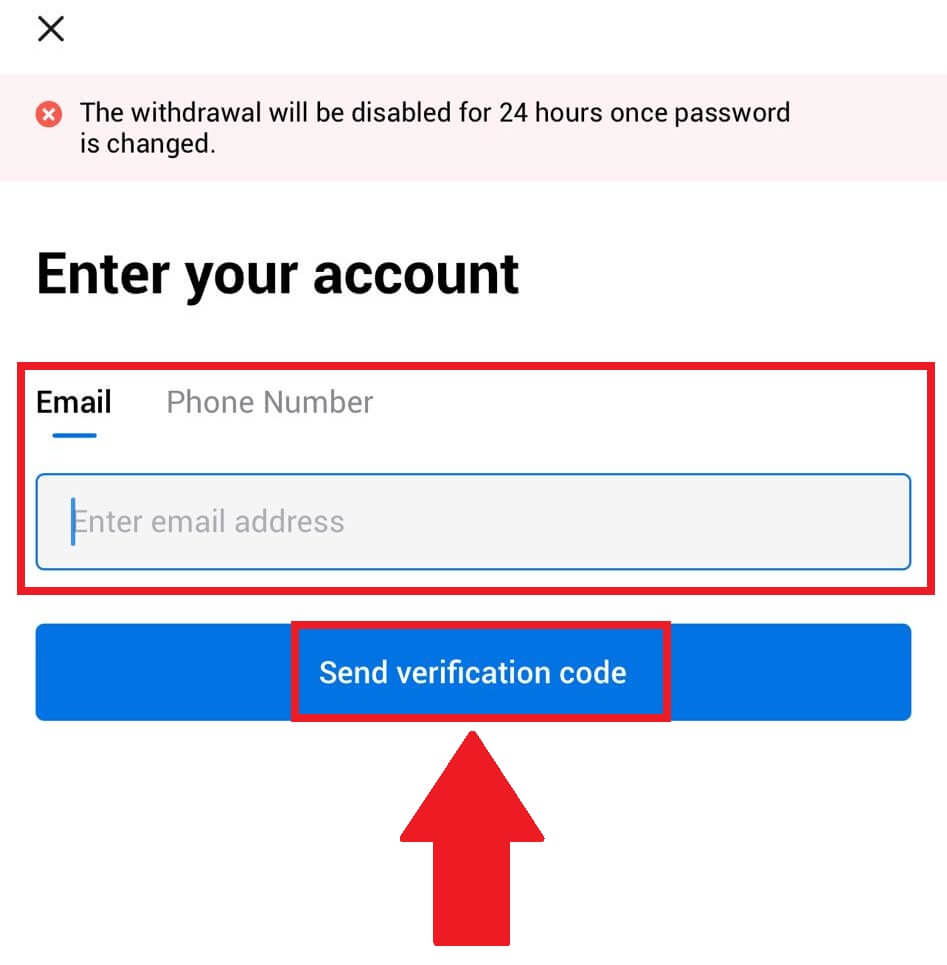
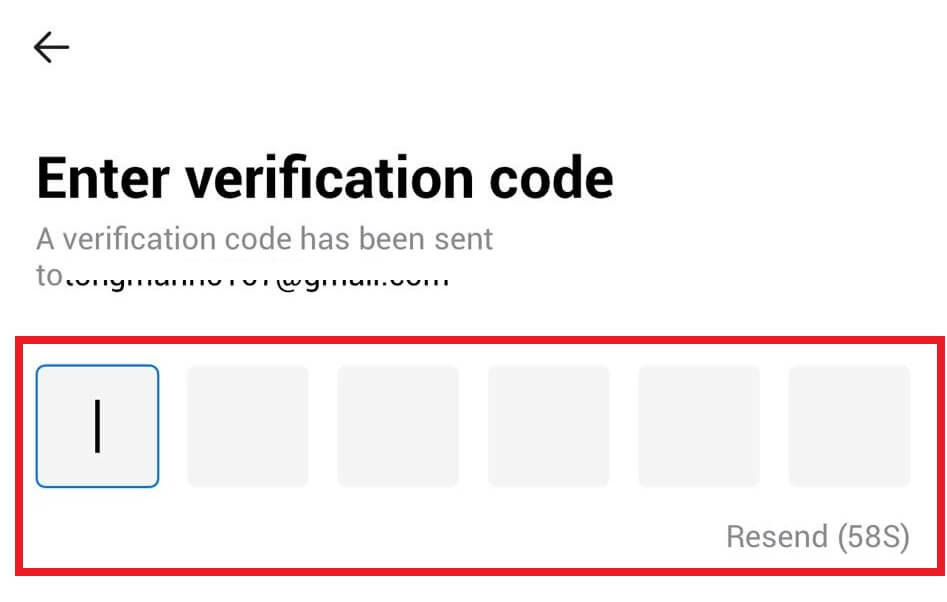
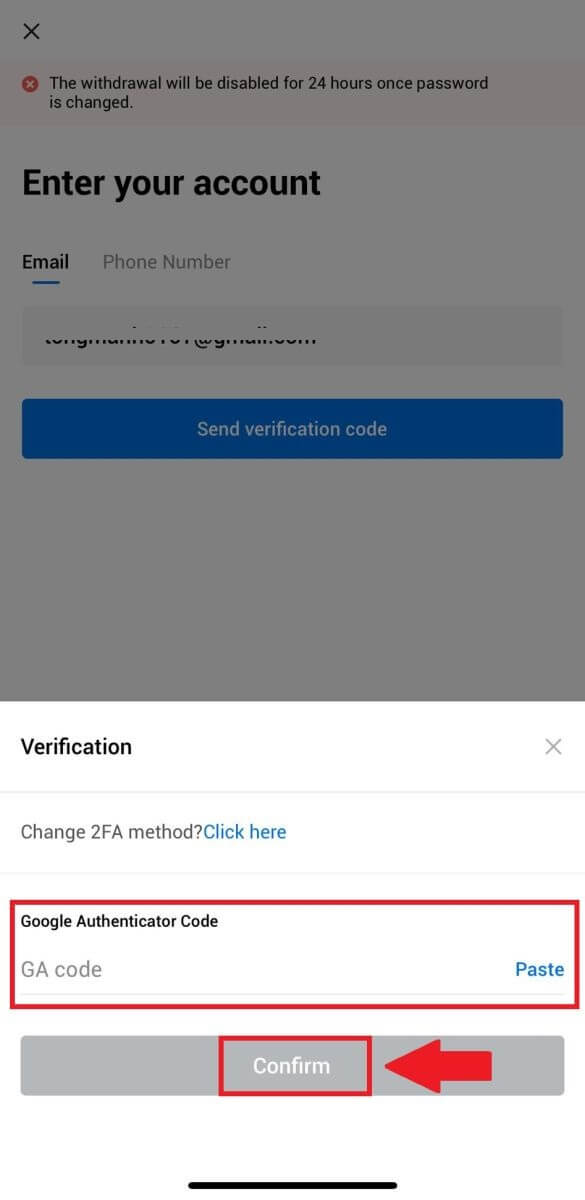
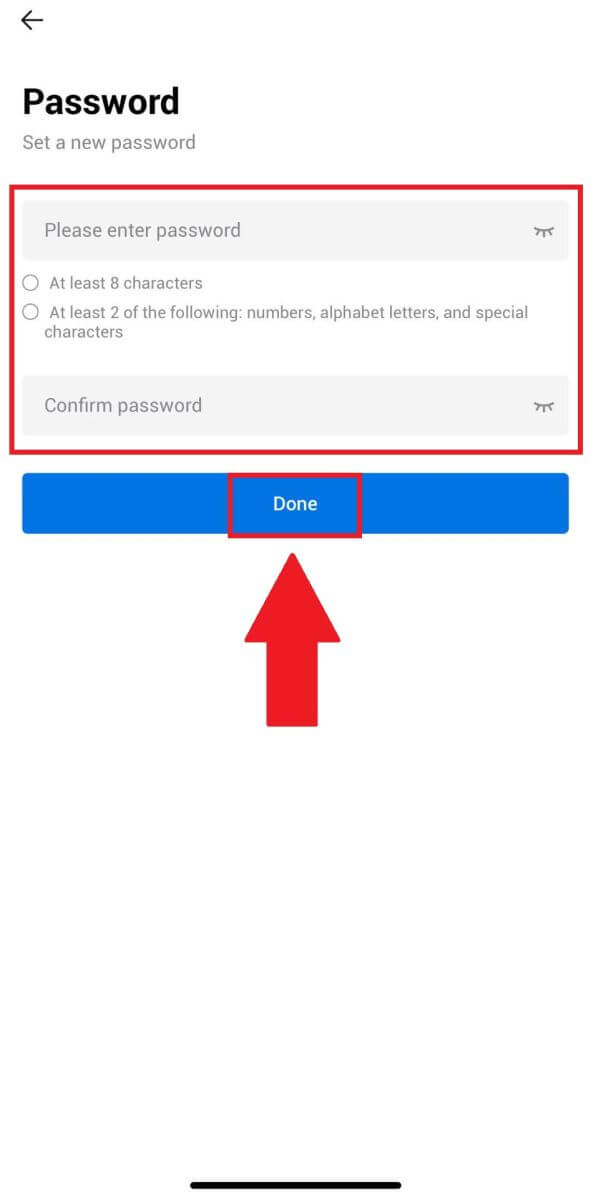
Tez-tez so'raladigan savollar (FAQ)
Ikki faktorli autentifikatsiya nima?
Ikki faktorli autentifikatsiya (2FA) elektron pochta va hisob parolini tekshirish uchun qo'shimcha xavfsizlik qatlamidir. 2FA yoqilgan bo'lsa, HTX platformasida muayyan amallarni bajarayotganda 2FA kodini taqdim etishingiz kerak bo'ladi.
TOTP qanday ishlaydi?
HTX ikki faktorli autentifikatsiya uchun vaqtga asoslangan bir martalik paroldan (TOTP) foydalanadi, u faqat 30 soniya davomida amal qiladigan vaqtinchalik, noyob bir martalik 6 xonali kodni* yaratishni o'z ichiga oladi. Platformadagi aktivlaringizga yoki shaxsiy maʼlumotlaringizga taʼsir qiladigan amallarni bajarish uchun ushbu kodni kiritishingiz kerak boʻladi.
*Kod faqat raqamlardan iborat bo'lishi kerakligini yodda tuting.
Google Authenticator (2FA) ni qanday ulash mumkin?
1. HTX veb-saytiga o'ting va profil belgisini bosing. 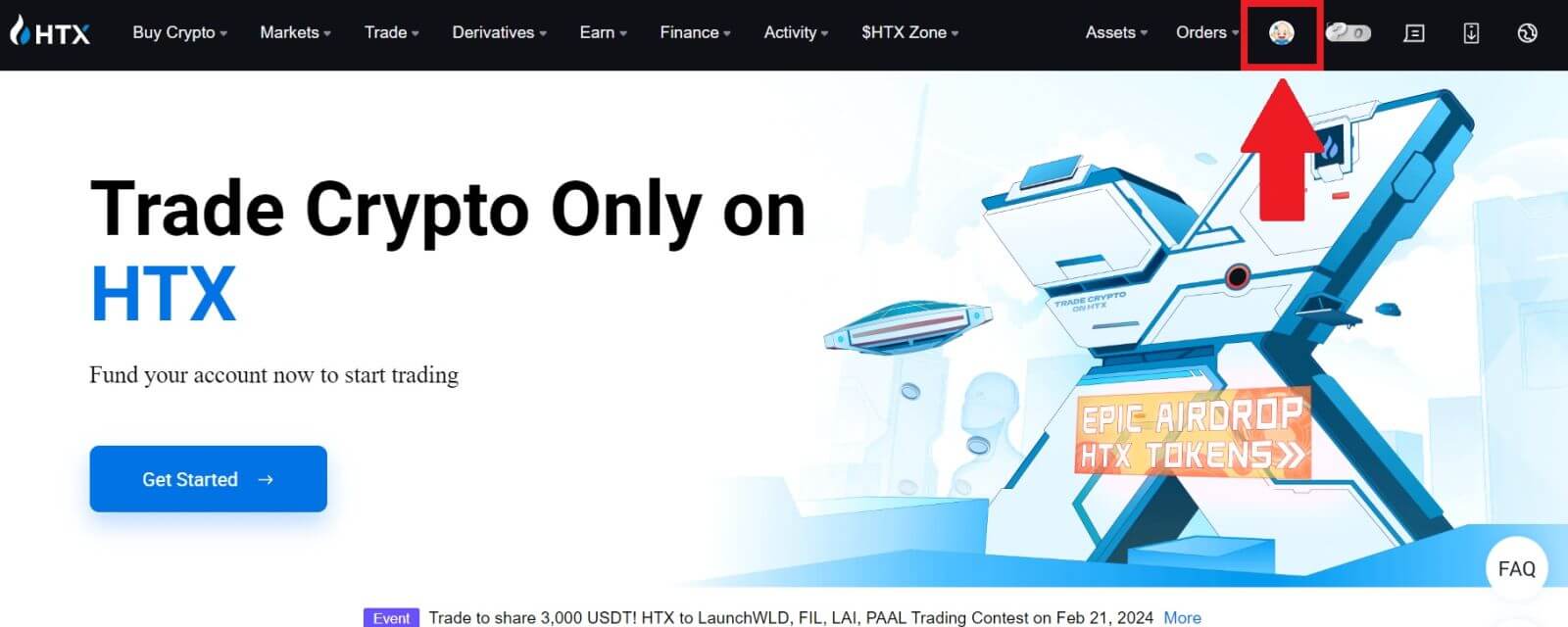
2. Google Authenticator bo'limiga pastga aylantiring, [Link] tugmasini bosing.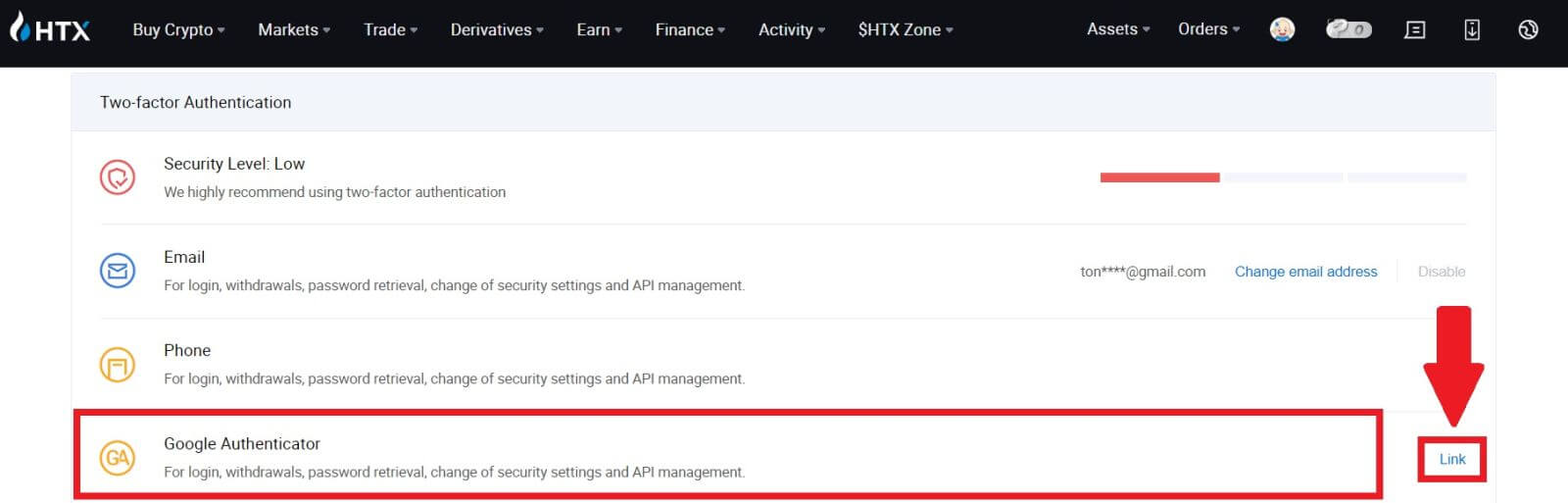
3. Telefoningizga Google Authenticator ilovasini yuklab olishingiz kerak.
Google Authenticator zaxira kalitini o'z ichiga olgan qalqib chiquvchi oyna paydo bo'ladi. Google Authenticator ilovasi yordamida QR kodini skanerlang . 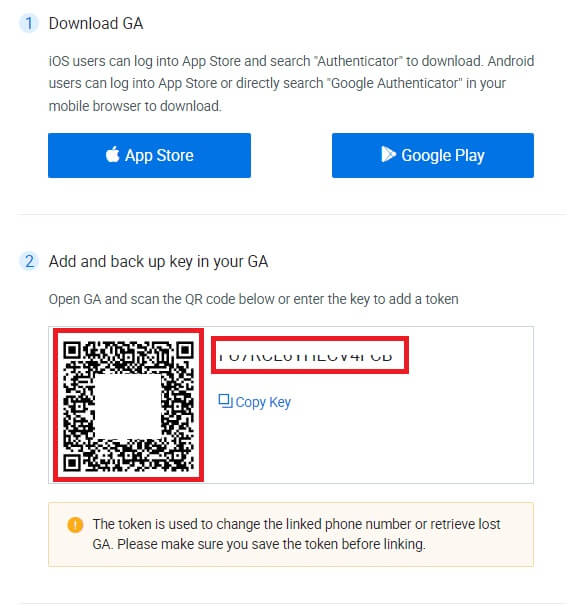
HTX hisobingizni Google Authenticator ilovasiga qanday qo'shish mumkin?
Google authenticator ilovangizni oching. Birinchi sahifada [Kod qo‘shish] ni tanlang va [QR kodini skanerlash] yoki [Sozlash kalitini kiriting] ga teging.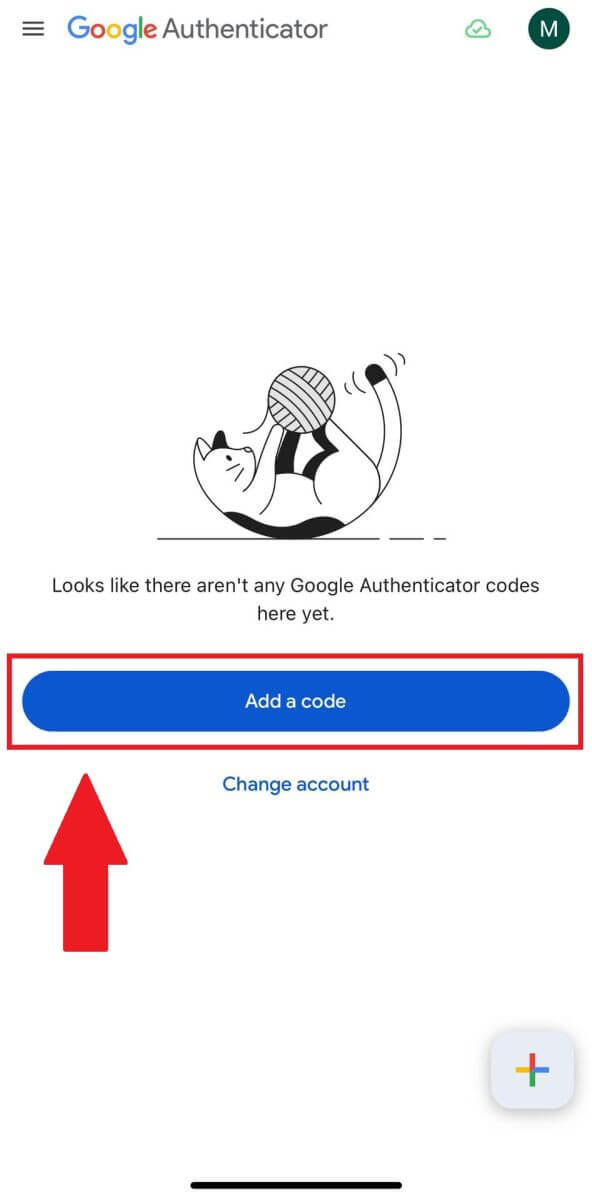
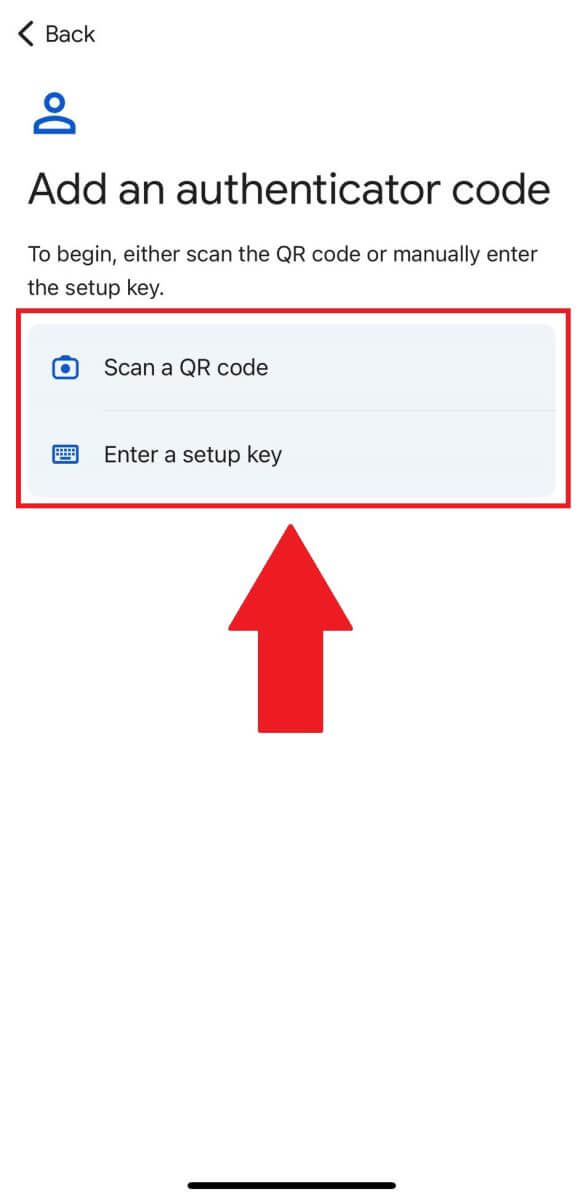
4. HTX hisobingizni Google Authenticator ilovasiga muvaffaqiyatli qo‘shgandan so‘ng, Google Authenticator 6 xonali kodingizni kiriting (GA kodi har 30 soniyada o‘zgaradi) va [Yuborish] tugmasini bosing. 5. Keyin [Tasdiqlash kodini olish]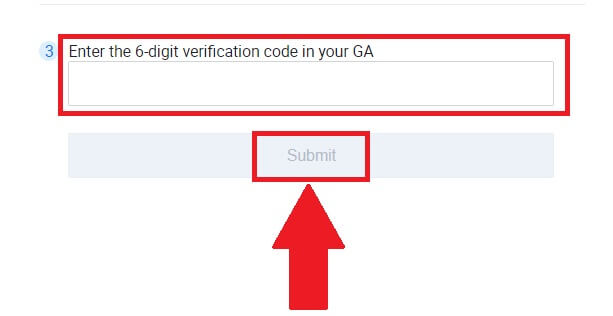
tugmasini bosish orqali tasdiqlash elektron pochta kodingizni kiriting .
Shundan so'ng, [Tasdiqlash] tugmasini bosing va siz hisobingizda 2FA-ni muvaffaqiyatli yoqdingiz.